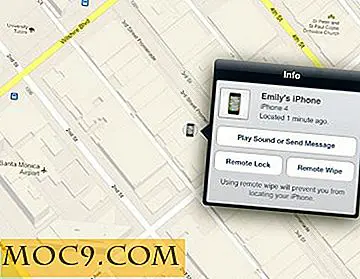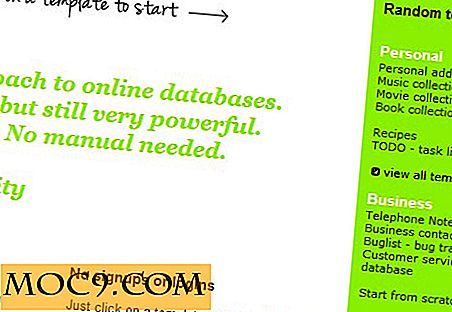उबंटू पासवर्ड रीसेट कैसे करें
कंप्यूटर की शुरुआत से, उन्हें हमेशा किसी प्रकार के पासवर्ड से संरक्षित किया जाता है ताकि कंप्यूटर के अंदर डेटा सुरक्षित और ध्वनि हो। सुरक्षा के बावजूद, आम तकनीक की समस्या यह है कि लगभग हर कोई अपना उपयोगकर्ता खाता पासवर्ड भूल रहा है जो अनिवार्य रूप से कंप्यूटर और उस डेटा तक पहुंच प्रदान करता है। खैर, अगर आप उबंटू जैसे लिनक्स-आधारित ऑपरेटिंग सिस्टम का उपयोग कर रहे हैं तो यह मामला कोई अलग नहीं है।
इसलिए, यदि आप कभी उबंटू में अपना उपयोगकर्ता खाता पासवर्ड भूल गए हैं, तो यहां बताया गया है कि आप उबंटू पासवर्ड कैसे रीसेट कर सकते हैं।
नोट: भले ही हम इसे उबंटू में दिखा रहे हों, यह प्रक्रिया किसी भी उबंटू से संबंधित वितरण जैसे लिनक्स मिंट, लुबंटू इत्यादि पर काम करेगी।
भूल गए उबंटू पासवर्ड रीसेट करें
आप कुछ आदेशों का उपयोग करके उबंटू में आसानी से उपयोगकर्ता खाता पासवर्ड रीसेट कर सकते हैं। ऐसा करने के लिए, अपनी उबंटू मशीन को बूट करें और BIOS स्क्रीन के बाद उबंटू के जीएनयू GRUB मेनू को खोलने के बाद लगातार ईएससी बटन दबाएं। यहां अपनी डाउन एरो कुंजी का उपयोग करके "उबंटू के लिए उन्नत विकल्प" का चयन करें और एंटर बटन दबाएं।

उपर्युक्त कार्रवाई उन्नत विकल्प खुल जाएगी; रिकवरी मेनू खोलने के लिए यहां "पुनर्प्राप्ति मोड" का चयन करें।

रूट खोल खोलने के विकल्पों की सूची से "रूट - रूट शेल प्रॉम्प्ट पर ड्रॉप" का चयन करें।

उपर्युक्त कार्रवाई कमांड लाइन इंटरफ़ेस खुल जाएगी। यहां निम्न आदेश दर्ज करें और एंटर बटन दबाएं। यह आदेश क्या करता है कि यह फाइल सिस्टम को लिखने की अनुमति के साथ पुनर्स्थापित करेगा।
माउंट-आर आरडब्ल्यू, रिमाउंट /

अब सभी उपयोगकर्ता खाता नामों को सूचीबद्ध करने के लिए निम्न आदेश दर्ज करें, ताकि आप किसी विशिष्ट उपयोगकर्ता खाते के पासवर्ड को आसानी से रीसेट कर सकें। जैसा कि आप नीचे दी गई छवि से देख सकते हैं, मेरे उबंटू मशीन में वर्तमान में दो उपयोगकर्ता खाते हैं।
एलएस / घर /

अब किसी विशिष्ट उपयोगकर्ता खाते के पासवर्ड को रीसेट करने के लिए, नीचे दिए गए आदेश का उपयोग करें और एंटर बटन दबाएं। साथ ही, अपने उपयोगकर्ता खाते के वास्तविक उपयोगकर्ता नाम के साथ " username " को प्रतिस्थापित करना न भूलें (मेरे मामले में, इसका "स्टगॉन")।
sudo passwd उपयोगकर्ता नाम
एक बार उपयोगकर्ता नाम बदलने के बाद, कमांड इस तरह कुछ दिखाई देगा।
सुडो पासवाड स्टगॉन
जैसे ही आप एंटर बटन दबाते हैं, उबंटू आपको एक नए पासवर्ड के लिए पूछेगा। बस दो बार नया पासवर्ड दर्ज करें और आपको एक पुष्टिकरण संदेश प्राप्त होना चाहिए "पासवर्ड सफलतापूर्वक अपडेट किया गया।"

एक बार पासवर्ड बदलने के बाद, कमांड टाइप करें
बाहर जाएं
और रिकवरी मेनू पर वापस जाने के लिए एंटर बटन दबाएं। नए पासवर्ड के साथ अपनी उबंटू मशीन का उपयोग शुरू करने के लिए "सामान्य बूट फिर से शुरू करें" का चयन करें।

आपको एक चेतावनी संदेश कुछ नीचे जैसा हो सकता है; कुछ भी अजीब नहीं है, बस रीबूट करने के लिए एंटर बटन दबाएं।

एक बार जब आप अपने नए पासवर्ड का उपयोग करके अपनी उबंटू मशीन में लॉग इन कर लेंगे, तो आप कुछ भी ऐसा नहीं होने की तरह काम करना शुरू कर सकते हैं।

यह सब कुछ है, और भूल गए Ubuntu उपयोगकर्ता खाता पासवर्ड रीसेट करना आसान है। तो आप इसके बारे में क्या सोचते हैं ?? क्या आपको लगता है कि उबंटू या अन्य लिनक्स डिस्ट्रोज़ कमजोर हैं, या क्या आप इसे एक शानदार सुविधा के रूप में सोचते हैं जो आपको आवश्यकता के समय में मदद करता है ?? नीचे टिप्पणी फॉर्म का उपयोग करके आपको विचार साझा करें।